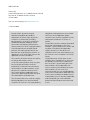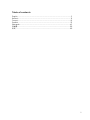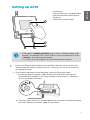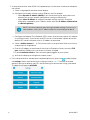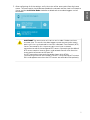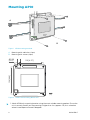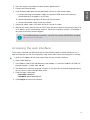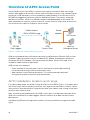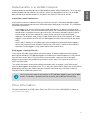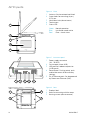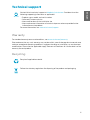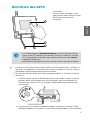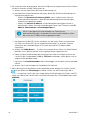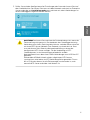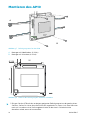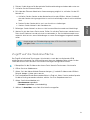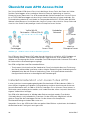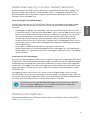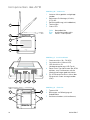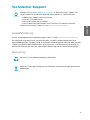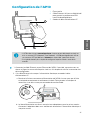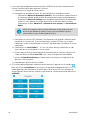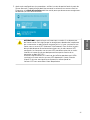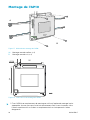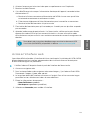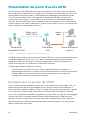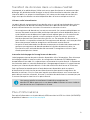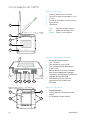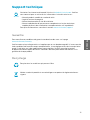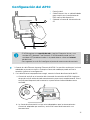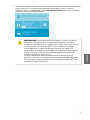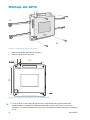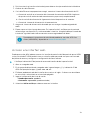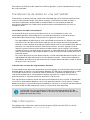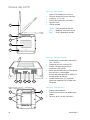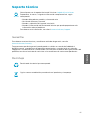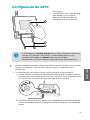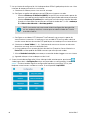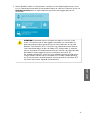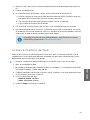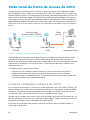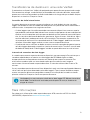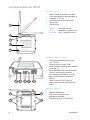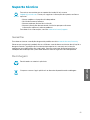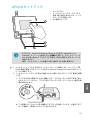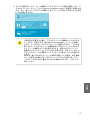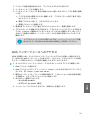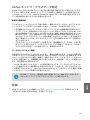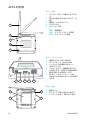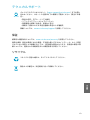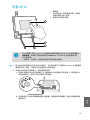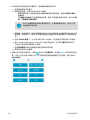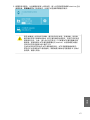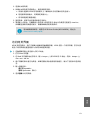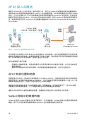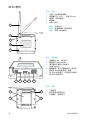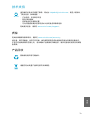EN
DE
FR
ES
PT
JA
ZH
M211821EN-E
Quick Guide
Vaisala VaiNet Wireless Access Point
AP10
La page est en cours de chargement...
La page est en cours de chargement...
La page est en cours de chargement...
La page est en cours de chargement...
La page est en cours de chargement...
La page est en cours de chargement...
La page est en cours de chargement...
La page est en cours de chargement...
La page est en cours de chargement...
La page est en cours de chargement...
La page est en cours de chargement...
La page est en cours de chargement...
La page est en cours de chargement...
La page est en cours de chargement...
La page est en cours de chargement...
La page est en cours de chargement...
La page est en cours de chargement...
La page est en cours de chargement...
La page est en cours de chargement...
La page est en cours de chargement...
La page est en cours de chargement...
La page est en cours de chargement...
La page est en cours de chargement...

Configuration de l'AP10
2
3
1
1 Écran tactile.
2 Câble Ethernet. Utilisez un câble blindé
pour garantir la performance CEM
nominale du périphérique.
3 Cordon du bloc d'alimentation CC.
• L'AP10 nécessite une connexion réseau à votre serveur d'entreprise viewLinc
et à un serveur NTP (Network Time Protocol). L'AP10 peut également utiliser
ses serveurs NTP par défaut si Internet est accessible à partir du réseau.
• Il est généralement plus simple de configurer le point d'accès avant de le
monter.
1. Connectez le câble Ethernet au port Ethernet de l'AP10. Si possible, connectez‑vous au
réseau où figure le serveur d'entreprise viewLinc, afin de pouvoir vérifier la connexion lors
de la configuration.
2. Si le câble Ethernet n'assure pas l'alimentation électrique, raccordez le bloc
d'alimentation CC :
a. Branchez la fiche au connecteur d'alimentation de l’AP10. Assurez‑vous que la fiche
est orientée correctement et entièrement insérée. Faites pivoter la fiche pour la
verrouiller, sinon elle ne sera pas connectée de manière fiable.
b. Le bloc d'alimentation est fourni avec plusieurs adaptateurs pour les prises murales.
Connectez l'adaptateur dont vous avez besoin et branchez l'alimentation électrique à
une prise murale.
25
FRANÇAIS

3. Un assistant de configuration démarre lorsque l'AP10 est allumé pour la première fois.
Utilisez l'interface tactile pour exécuter l'assistant :
a. Sélectionnez la langue de l'écran tactile.
b. Configurez les paramètres réseau afin que l'AP10 puisse rejoindre le réseau :
• Sélectionnez Adresse IP dynamique (DHCP) si vous connectez le point d'accès à
un réseau qui aecte les paramètres de configuration réseau automatiquement.
• Sélectionnez Adresse IP statique pour configurer manuellement les paramètres
réseau. En vous référant aux informations fournies par votre administrateur
informatique, entrez l'Adresse IP, le Masque de sous-réseau et la Passerelle par
défaut.
DHCP est le moyen le plus courant d'attribuer les paramètres réseau.
N'utilisez pas d'adresse statique à moins que votre administrateur
informatique ne vous ait demandé de le faire.
c. Configurez les serveurs NTP (Network Time Protocol) avec lesquels le point d'accès
tentera de se synchroniser. Si vous disposez d'un serveur NTP local sur le réseau,
remplacez l'un des noms d'hôte de serveur NTP par défaut par son adresse IP ou son
nom d'hôte.
d. Sélectionnez un Canal VaiNet (1 ... 8). Tous les points d'accès à portée les uns des
autres doivent se voir attribuer un canal unique.
e. Entrez l'adresse IP ou le nom d'hôte du serveur d'entreprise viewLinc. Conservez la
valeur par défaut 12 600 du Port TCP, sauf si vous savez qu'elle a été modifiée.
f. Activez le Mode d'installation pour commencer à connecter les enregistreurs de
données à votre système.
g. Attendez que l'écran d'accueil s'ache.
4. Si l'assistant de configuration a déjà été lancé auparavant, appuyez sur le symbole
pour ouvrir l'écran Paramètres et vérifier tous les paramètres répertoriés dans étape 3. Il
existe également des paramètres facultatifs pour l'écran et les LED, ainsi que pour le
verrouillage de l'écran tactile à l'aide d'un mot de passe. Le mot de passe par défaut est
ap123456.
26 M211821EN-E

5. Après avoir configuré tous les paramètres, vérifiez le statut du point d'accès à partir de
l'écran d'accueil. Le point d'accès doit être connecté au réseau et au serveur viewLinc
Enterprise, et le Mode d'installation doit être activé pour que de nouveaux enregistreurs
de données puissent être connectés.
Le point d'accès n'allumera pas sa radio s'il ne dispose pas
de l'heure exacte. Cela signifie que les enregistreurs de données ne peuvent
pas se connecter au point d'accès tant que celui-ci n'a pas synchronisé son
heure avec un serveur NTP (Network Time Protocol). Pour ce faire, le point
d'accès doit disposer d'une connexion réseau vers un des serveurs NTP
configurés. La connexion aux serveurs NTP par défaut nécessite un accès
Internet, et le pare-feu réseau doit permettre au point d'accès de se
connecter au port UDP 123.
Une erreur de connexion NTP continue de s'acher pendant que l'AP10
synchronise l'heure avec les serveurs NTP répertoriés. Il peut s'écouler
jusqu'à 15 minutes avant qu'elle ne disparaisse, même quand les
serveurs NTP sont accessibles. Merci de patienter.
ATTENTION
27
FRANÇAIS

Montage de l'AP10
B
A
Figure 13 Méthodes de montage de l'AP10
Un Montage avec des colliers (x 2)
B Montage avec des vis (x 4)
mm
116
124
Ø3,50
Figure 14 Cotes des vis de montage de l'AP10
1. Fixez l'AP10 à son emplacement de montage en utilisant l'option de montage la plus
appropriée. Assurez‑vous que l'unité est correctement fixée si vous la montez à une
hauteur supérieure à 2 m ou dans un emplacement où sa chute pourrait s'avérer
dangereuse.
28 M211821EN-E

2. Orientez l'antenne vers le haut ou le bas pour une performance sans fil optimale.
3. Branchez le câble Ethernet.
4. Si le câble Ethernet n'assure pas l'alimentation électrique de l'appareil, raccordez le bloc
d'alimentation CC :
a. Branchez la fiche au connecteur d'alimentation de l’AP10. Assurez-vous que la fiche
est orientée correctement et entièrement insérée.
b. Faites tourner légèrement la fiche d'alimentation pour la verrouiller au connecteur.
c. Branchez le bloc d'alimentation à la prise murale.
5. Fixez le bloc d'alimentation pour qu'il ne tombe pas. Il ne doit pas non plus être suspendu
par son cordon.
6. Attendez le démarrage du point d'accès. Sur l'écran tactile, vérifiez que le point d'accès
dispose d'une adresse IP et qu'il est connecté à viewLinc. Assurez-vous que le mode
d'installation est toujours activé si vous souhaitez connecter de nouveaux enregistreurs de
données.
Pour obtenir des instructions de dépannage, consultez le document AP10
User Guide (M211860EN), disponible à l'adresse www.vaisala.com/ap10.
Accès à l'interface web
Il peut être dicile d'accéder à l'interface de l'écran tactile après l'installation de l’AP10. L’AP10
dispose également d'une interface web permettant de visualiser à distance l'état du point
d'accès et de configurer ses paramètres.
1. Vérifiez l'adresse IP du point d'accès à partir de l'interface de l'écran tactile.
2. Ouvrez un navigateur web.
3. Dans le champ d'adresse du navigateur web, entrez https:// et l'adresse IP de l’AP10.
Par exemple : https://192.168.10.47
4. La langue par défaut de l'interface utilisateur est l'anglais. Pour utiliser une autre langue
pour cette session, sélectionnez-la dans le menu déroulant.
5. Entrez les informations de connexion :
• Nom d'utilisateur: apadmin
• Mot de passe: ap123456 (par défaut)
6. Sélectionnez Connexion pour accéder à l'interface.
29
FRANÇAIS

Présentation du point d'accès AP10
Le point d'accès AP10 VaiNet de Vaisala est un point d'accès sans fil qui collecte les données
des enregistreurs de données sans fil VaiNet et les transfère au serveur entreprise viewLinc via
une connexion Ethernet par câble. L'AP10 implémente le protocole VaiNet propriétaire de
Vaisala. Il peut connecter jusqu'à 32 enregistreurs de données RFL100 au système de
surveillance Vaisala viewLinc. La connexion sans fil fonctionne sur la bande de fréquence
868 MHz, 915 MHz ou 920 MHz selon le modèle. Pour plus d'informations sur l'installation du
système viewLinc, consultez les documents viewLinc Setup Guide et viewLinc User Guide pour
votre version de serveur entreprise viewLinc.
Serveur d’entreprise
viewLinc
Point d’accès
AP10
Enregistreurs
de données RFL100
Portée sans fil
VaiNet >100 m
Serveur NTP
Réseau
câblé
Figure 15 L'AP10 dans le système de surveillance viewLinc
L'AP10 peut être alimenté via le connecteur Ethernet (PoE) ou via le connecteur d'alimentation
à l'aide de l'adaptateur CA/CC inclus. Si les deux sources d'alimentation sont connectées,
l'adaptateur CA/CC est utilisé pour alimenter le périphérique. L'AP10 est conforme à la
norme IP22 et convient aux applications industrielles intérieures.
L'AP10 dispose de deux interfaces utilisateur :
• Interface tactile sur le panneau avant. Utilisez cette interface pour configurer le
périphérique pendant son installation et pour vérifier localement le statut de la connexion.
• Interface Web via la connexion Ethernet. Cette interface fournit les fonctions de
configuration avancée et est accessible à distance.
Emplacement et portée de l'AP10
Dans un espace intérieur standard, la portée sans fil de l'AP10 est d'au moins 100 m. Dans un
espace ouvert avec ligne de vision dégagée et sans structures sources d'interférences, la
portée peut être supérieure à 500 m. Jusqu'à huit points d'accès peuvent être placés à portée
les uns des autres, et même côte à côte, tant qu'ils disposent de leur propre canal VaiNet.
Les murs et les plafonds sont de bons emplacements pour l'AP10. Une ligne de vision dégagée
n'est pas nécessaire. Si possible, placez l'AP10 au même étage que les enregistreurs de
données. Orientez l'antenne vers le haut ou le bas pour une performance sans fil optimale.
Évitez de positionner l'AP10 à proximité de grandes surfaces métalliques, car elles peuvent
réduire la portée du signal radio.
30 M211821EN-E

Transfert de données dans un réseau VaiNet
Le protocole et les périphériques VaiNet sont conçus pour fonctionner en consommant peu
d'énergie. Afin d'économiser de l'énergie, le réseau VaiNet transfère les données selon des
intervalles définis, ce qui peut se traduire pour l'utilisateur par des temps de transfert plus
longs avant que les données ne soient disponibles dans le serveur entreprise viewLinc.
Liaisons radio intermittentes
Les points d'accès communiquent à tour de rôle selon un cycle d'une durée de deux minutes,
et les enregistreurs de données connectés envoient leurs données de mesure à leur point
d'accès connecté toutes les 4 minutes. Cela autorise les scénarios suivants :
• Les enregistreurs de données qui ne sont pas connectés (les nouveaux périphériques, ou
ceux qui ont perdu le contact radio) recherchent des points d'accès disponibles pour un
cycle complet avant de déterminer le point d'accès optimal pour eux. Les tentatives de
connexion prennent en général au moins quelques minutes. Par ailleurs, plusieurs
tentatives peuvent être nécessaires dans certains cas. Par exemple, afin d'associer un
point d'accès à sa capacité maximale de 32 enregistreurs de données, une heure peut être
nécessaire pour que le dernier enregistreur soit connecté au point d'accès.
• Les points d'accès demandent les données manquantes et envoient des commandes de
gestion aux enregistreurs de données pendant leur fenêtre de communication. Le
transfert d'un mois entier de données de mesure de 32 enregistreurs utilisant 1 point
d'accès prend plusieurs heures.
Intervalle de balayage de l'enregistreur de données
Le balayage pour trouver des points d'accès disponibles utilise l'alimentation. Pour éviter que
les balayages répétés n'usent leurs piles, les enregistreurs de données RFL100 éteignent
temporairement leur radio s'ils ne peuvent pas se connecter à un point d'accès. Ils reprennent
leur recherche après un intervalle d'attente qui s'allonge progressivement s'ils ne parviennent
toujours pas à trouver de point d'accès. L'intervalle maximal est de 8 heures et 30 minutes.
Cela signifie que lorsque des points d'accès deviennent disponibles après une panne
d'alimentation, plusieurs heures peuvent être nécessaires pour que les enregistreurs de
données les trouvent. C'est la raison pour laquelle vous devez toujours vous assurer que vos
points d'accès sont bien alimentés, et lancer l'installation de votre réseau en commençant par
le serveur d'entreprise viewLinc et les points d'accès.
Vous pouvez réveiller manuellement la radio d'un enregistreur de
données RFL100 en appuyant sur son bouton Info. Ce bouton se trouve à côté du
port de service sous le capuchon en silicone.
Plus d'informations
Pour plus d'informations sur le point d'accès AP10, consultez le AP10 User Guide (M211860EN)
disponible à l'adresse www.vaisala.com/ap10.
31
FRANÇAIS

Composants de l'AP10
1
2
3
4
5
Figure 16 Face avant
1 Antenne. Rotative et inclinable.
2 Trous de vis pour le montage (x 4), Ø
3,2 mm
3 Orifice de ventilation (ne pas couvrir)
4 Écran tactile
5 LED d'état :
Vert Fonctionnement normal
Bleu Mode d'installation actif
Rouge Erreur – état à vérifier
1 2 3 4 5
Figure 17 Panneau de connecteurs
1 Connecteur d'alimentation
(10 ... 30 VCC)
2 Port de service (micro-USB)
3 Port USB d'extension de matériel
(type USB A)
4 Bouton de réinitialisation. Appuyez
dessus pour redémarrer l'appareil,
maintenez-le enfoncé pour rétablir les
réglages d'usine de l’AP10.
5 Port Ethernet RJ-45. Peut être
alimenté via PoE (Power over
Ethernet).
1
2
2
3
Figure 18 Face arrière
1 Étiquette produit
2 Orifices pour le montage avec des
colliers
3 Vis du boîtier (ne pas retirer)
32 M211821EN-E

Support technique
Contactez l’assistance technique de Vaisala via [email protected]. Veuillez
nous communiquer au minimum les informations suivantes selon le cas :
• Nom du produit, modèle et numéro de série
• Logiciel/version du progiciel
• Nom et emplacement du site d’installation
• Nom et coordonnées d'une personne compétente sur le plan technique
capable de fournir des informations complémentaires sur le problème
Pour plus d'informations, consultez la section www.vaisala.com/support.
Garantie
Pour connaître nos conditions de garantie standard, rendez-vous sur la page
www.vaisala.com/warranty.
Veuillez noter qu'une telle garantie ne s’applique pas en cas de dommage dû à l’usure normale,
à des conditions de fonctionnement exceptionnelles, à une négligence lors de la manipulation
ou de l’installation, ou à des modifications non autorisées. Veuillez consulter le contrat
d'approvisionnement applicable ou les Conditions de vente pour obtenir des détails sur la
garantie de chaque produit.
Recyclage
Recyclez tous les matériaux qui peuvent l'être.
Mettez au rebut le produit et son emballage en respectant la réglementation en
vigueur.
33
FRANÇAIS
La page est en cours de chargement...
La page est en cours de chargement...
La page est en cours de chargement...
La page est en cours de chargement...
La page est en cours de chargement...
La page est en cours de chargement...
La page est en cours de chargement...
La page est en cours de chargement...
La page est en cours de chargement...
La page est en cours de chargement...
La page est en cours de chargement...
La page est en cours de chargement...
La page est en cours de chargement...
La page est en cours de chargement...
La page est en cours de chargement...
La page est en cours de chargement...
La page est en cours de chargement...
La page est en cours de chargement...
La page est en cours de chargement...
La page est en cours de chargement...
La page est en cours de chargement...
La page est en cours de chargement...
La page est en cours de chargement...
La page est en cours de chargement...
La page est en cours de chargement...
La page est en cours de chargement...
La page est en cours de chargement...
La page est en cours de chargement...
La page est en cours de chargement...
La page est en cours de chargement...
La page est en cours de chargement...
La page est en cours de chargement...
La page est en cours de chargement...
La page est en cours de chargement...
La page est en cours de chargement...
La page est en cours de chargement...
La page est en cours de chargement...
La page est en cours de chargement...
La page est en cours de chargement...
La page est en cours de chargement...
La page est en cours de chargement...
La page est en cours de chargement...
-
 1
1
-
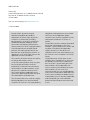 2
2
-
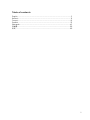 3
3
-
 4
4
-
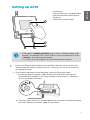 5
5
-
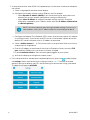 6
6
-
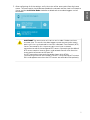 7
7
-
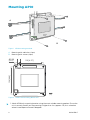 8
8
-
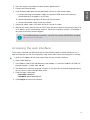 9
9
-
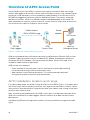 10
10
-
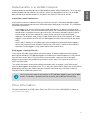 11
11
-
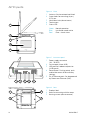 12
12
-
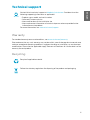 13
13
-
 14
14
-
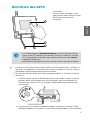 15
15
-
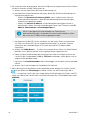 16
16
-
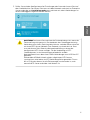 17
17
-
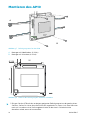 18
18
-
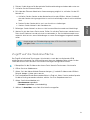 19
19
-
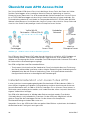 20
20
-
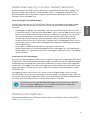 21
21
-
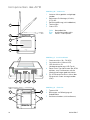 22
22
-
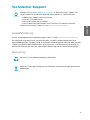 23
23
-
 24
24
-
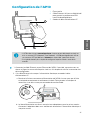 25
25
-
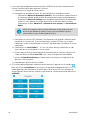 26
26
-
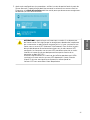 27
27
-
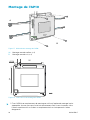 28
28
-
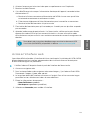 29
29
-
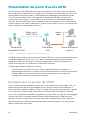 30
30
-
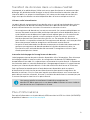 31
31
-
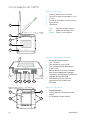 32
32
-
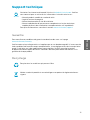 33
33
-
 34
34
-
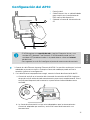 35
35
-
 36
36
-
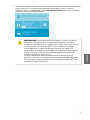 37
37
-
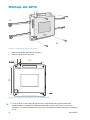 38
38
-
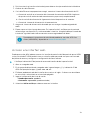 39
39
-
 40
40
-
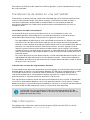 41
41
-
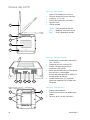 42
42
-
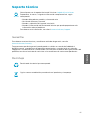 43
43
-
 44
44
-
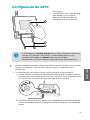 45
45
-
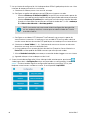 46
46
-
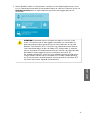 47
47
-
 48
48
-
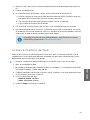 49
49
-
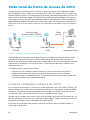 50
50
-
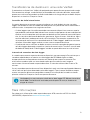 51
51
-
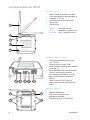 52
52
-
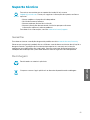 53
53
-
 54
54
-
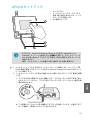 55
55
-
 56
56
-
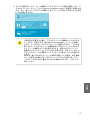 57
57
-
 58
58
-
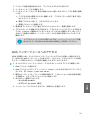 59
59
-
 60
60
-
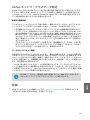 61
61
-
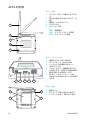 62
62
-
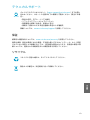 63
63
-
 64
64
-
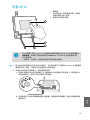 65
65
-
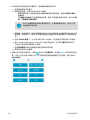 66
66
-
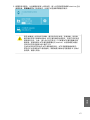 67
67
-
 68
68
-
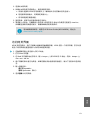 69
69
-
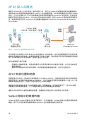 70
70
-
 71
71
-
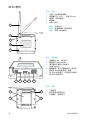 72
72
-
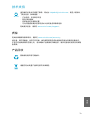 73
73
-
 74
74
-
 75
75
-
 76
76
dans d''autres langues
- English: Vaisala AP10 User manual
- español: Vaisala AP10 Manual de usuario
- Deutsch: Vaisala AP10 Benutzerhandbuch
- português: Vaisala AP10 Manual do usuário
- 日本語: Vaisala AP10 ユーザーマニュアル
Documents connexes
-
Vaisala VaiNet AP10 Manuel utilisateur
-
Vaisala viewLinc 5.1 Manuel utilisateur
-
Vaisala viewLinc 5.0 Manuel utilisateur
-
Vaisala viewLinc-5.0 Manuel utilisateur
-
Vaisala RFL100 Manuel utilisateur
-
Vaisala viewLinc 5.1 Manuel utilisateur
-
Vaisala OPC UA Server Manuel utilisateur
-
Vaisala viewLinc 4.3 Manuel utilisateur
-
Vaisala OPC UA Server Manuel utilisateur
-
Vaisala CAB100 Manuel utilisateur